Красивый рендер Low Poly графики в Unity
Здравствуйте, здесь я покажу как настроить рендер в Unity для графики в стиле Low poly. Я уже давно моделил фургончик для проекта, который до сих пор не довел до конца) Его и возьмем. В итоге у нас получится красивый и стильный фургончик)
Мне нравится графика в стиле Low Poly, но при стандартных настройках рендера она выглядит ужасно. Я поместил фургончик в сцену, сделал камеру изометрической и поставил так, как мне нравится. Вот что вышло.
И хотелось бы сразу уточнить, что описанные мной настройки скорее всего не подойдут для игр. Производительность при таких настройках оставляет желать лучшего. А подойдет такой рендер чисто для демонстрации своих моделей и сцен)
Первым делом поработаем с настройками качества рендера.
Идем Edit - Project settings. Открывается окно с настройками проекта. Нас интересуют две вкладки: “Player” и “Quality”.
1)Во вкладке Player мы меняем Color Space на Linear. Почитав руководство на официальном сайте я так и не смог понять в чем различие между Linear и Gamma.
2) Во вкладке “Quality” ставим Levels на Ultra. Просто повышает качество изображения на максимум.
Shadow Resolution на Very High Resolution. Повышает разрешение теней на самый высокий уровень.
Shadow Projection на Close Pit. Касается метода проецирования теней. При этом параметре тени будут лучшего разрешения.
В результате получаем:
Далее создаем в сцене два источника света типа “Directional’.
Располагаем свет подобным образом.
Первый (front_light) - солнце. Можете менять его положение как вам угодно.
Второй (back_light) нужен чтобы подсветить тени объектов холодным синим цветом. Расположить его желательно противоположно к первому.
1) front_light, так как является солнцем, задаем желтый цвет.
- Intensity (интенсивность) на 1. Можете поиграться с этим параметром. Чем выше, тем ярче светит солнце и наоборот.
- Shadow Type ставим Realtime. Для рендера нам этого будет достаточно. При разработке игр используют чаще mixed, реже - baked.
- Normal Bias лучше ставить в 0. Но иногда при таком значении появляются артефакты. А при слишком высоком значении ребра как будто просвечивают. Так что нужно подбирать на глаз.
2) Для back_light цвет подбираем холодный. Например синий. Только нужно не переборщить. Подбираем интенсивность на глаз. И оставляем его без теней.
В результате:
Теперь займемся окружением. Переходим Window - Rendering - Lighting Settings.
1) Нужно изменить skybox на обычный монотонный цвет. Для этого в ассетах создаем материал и выбираем шейдер skybox/cubemap. Для него подбираем контрастный основной модели цвет. Для желтого это синий. Во вкладке Lighting добавляем наш материал вместо стандартного Skybox Material.
2) Далее меняем Environment Lighting - Source на Color. И в Ambient Color подбираем приятный цвет на глаз. Я хотел сделать теплую атмосферу для этой сцены и выбрал красноватый.
Результат:
И последний шаг - постобработка.
1) На Asset Store ищем “Post Processing Stack” скачиваем и импортируем.
2) Далее в ассетах под правой кнопкой мыши добавляем Create - Post-Processing Profile. У меня он называется “test_pikabu”. Это профайлер для настроек обработки. Потом на камере добавляем компонент “Post Processing Behavior”. И в него добавляем наш созданный профайлер.
Нажав на test_pikabu у нас появится окно с настройками в инспекторе.
С этими настройками можно играться бесконечно. Я покажу что выбрал я.
1) Ambient Occlusion. Затенение от окружения. Затеняются те места, куда плохо проходит свет от глобального освещения. Я оставил по дефолту.
2) Bloom. Если в сцене будут яркие цвета - вокруг них появится светящийся ореол. Сильно с этим не нужно перебарщивать. Настроить на глаз
3) Color Grading. Коррекция цвета. Сначала нужно поменять Tonemapper на Filmic.
И дальше играться с настройками температуры, яркости, контрастности и т.д.
На этом все. Можно скринить и показывать) Результат:
Я вел паблик Monti blog, но это было нечто хаотичное, психанул и все поудалял. Сейчас же решил основательно им заняться. Расписал стратегию, все как положено) Так что заходите, подписывайтесь. Обещаю, будет интересно)
Ссылка: https://vk.com/monti_blog




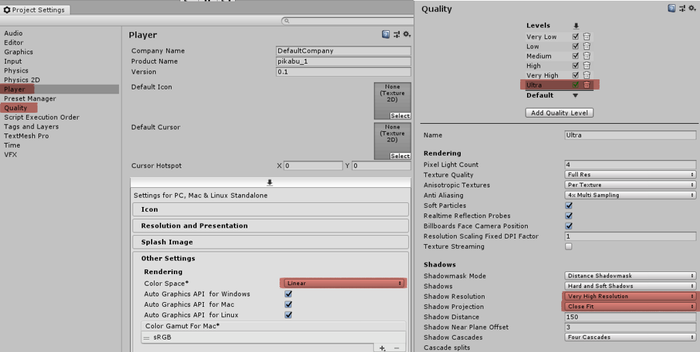

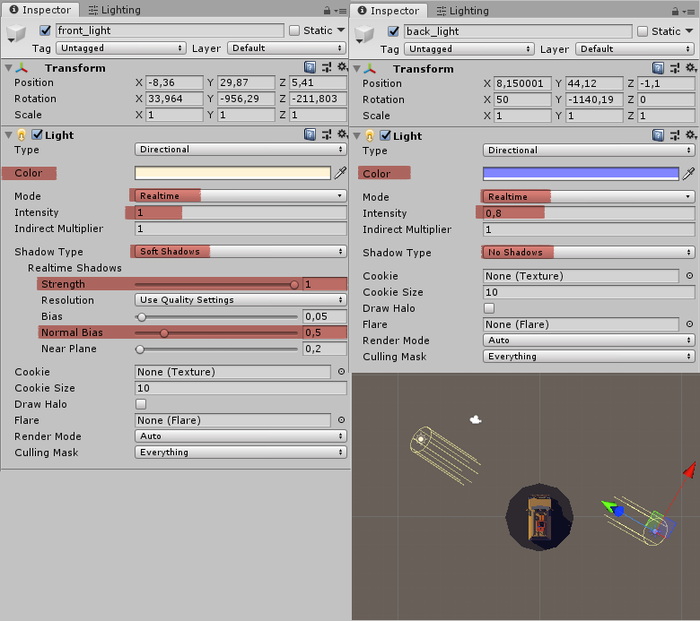

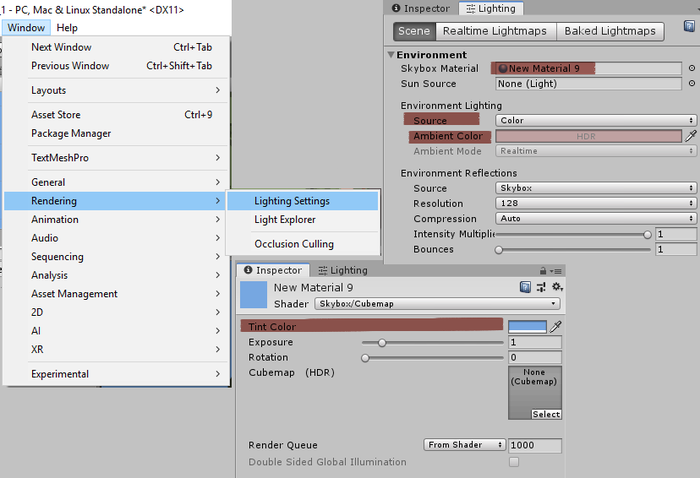

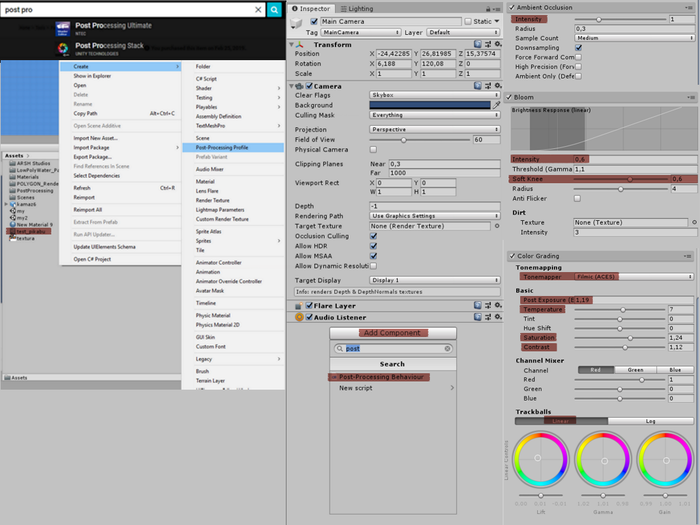
Имхо, вместо этих плясок с бубном, можно было бы просто использовать правильные cartoon шейдеры. Не умеете в шейдеры сами - их полно на store, как платных, так и бесплатных.
о, ожил))
Для игр хорошо использовать Cartoon-шейдер, и поиграться с ramp-градиентом для него.
Буквально на днях пытался рендерить в юнити и тут пост на эту тему. Спасибо, сохранил)